Rabaty zdefiniowane w systemie ERP są przekazywane do stanowiska POS, a następnie mogą zostać naliczone na pozycje dokumentów, takich jak paragon, faktura, zamówienie i oferta sprzedaży oraz ich korektach.
W aplikacji POS obsługiwane są rabaty typu:
- Rabat użytkownika oraz rabat nagłówka
- Promocje pakietowe: Pakiet stały, Pakiet Elastyczny
- Rabat nabywcy na artykuł
- Rabat nabywcy na grupę artykułów – wybrana grupa artykułów musi nie tylko spełniać warunki promocji, ale również być aktywna i dostępna dla centrum, do którego jest podpięte stanowisko POS
- Rabat grupy nabywców na artykuł
- Rabat grupy nabywców na grupę artykułów – wybrana grupa artykułów musi nie tylko spełniać warunki promocji, ale również być aktywna i dostępna dla centrum, do którego jest podpięte stanowisko POS
- Rabat progowy na artykuł
- Rabat kontrahenta na formę płatności
- Rabat grupy kontrahentów na formę płatności
- Rabat nagłówka od wartości transakcji – rabat towarowy naliczany na wszystkie pozycje dokumentu
Po dodaniu artykułu podlegającego aktywnej promocji oraz wybraniu kontrahenta, dla którego promocja ta obowiązuje, rabat zostanie naliczony na pozycję dokumentu.
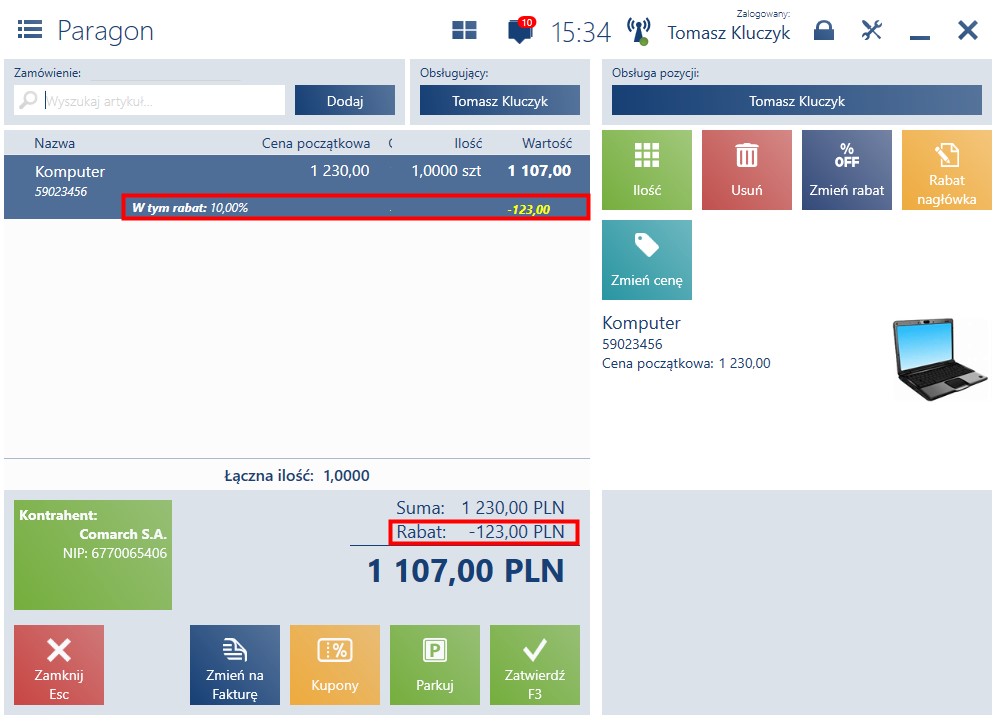
Naliczaj w zależności od rabatu pozycji
Rabat oznaczony parametrem Naliczaj w zależności od rabatu pozycji umożliwia określenie, czy rabat ma być naliczany tylko na:
- nieprzecenione pozycje dokumentu (rabat procentowy oraz wartościowy jest równy zero)
- pozycje przecenione o kwotę mieszczącą się w ramach określonych warunków z definicji rabatu (warunków: >, >=, =, <, <=, od wartości procentowej lub wartościowej)
Rabat oznaczony parametrem Naliczaj w zależności od rabatu pozycji nie zostanie naliczony na pozycję dokumentu, jeśli:
- pozycja została już przeceniona o kwotę przekraczającą warunki określone na definicji rabatu
- waluta dokumentu nie jest zgodna z walutą warunków z definicji rabatów
- parametr Podlega rabatom na artykule jest odznaczony
- odpowiada artykułowi typu Skup lub Bon
W systemie ERP zostały zdefiniowane rabaty:
- Rabat -20% dla wszystkich kontrahentów na grupę artykułów Kosmetyki
- Rabat pracowniczy -10% na wszystkie grupy artykułów. Na rabacie został zaznaczony parametr Naliczaj w zależności od rabatu pozycji oraz określony warunek naliczania tylko dla przecenionych pozycji o co najwyżej 10%. Rabat jest naliczany automatycznie.
oraz trzy artykuły:
- Błyszczyk z grupy artykułów Kosmetyki – cena regularna 10 EUR
- Kolczyki z grupy artykułów Akcesoria – cena regularna 5 EUR
- Torba na zakupy z grupy artykułów Opakowania i torby – cena regularna 1 EUR, odznaczony parametr Podlega rabatom
Na stanowisku POS, po dodaniu na dokumencie wszystkich trzech artykułów, prezentowane są następujące rabaty dla artykułu:
- Błyszczyk – cena 8 EUR (naliczony rabat -20% na grupę Kosmetyki)
- Kolczyki – cena 4,50 EUR (naliczony rabat pracowniczy -10%)
- Torba na zakupy – cena 1 EUR (brak naliczonego rabatu)
W systemie ERP zostały zdefiniowane rabaty:
- Rabat -10% dla wszystkich kontrahentów na grupę artykułów Kosmetyki
- Rabat pracowniczy -20% na wszystkie grupy artykułów. Na rabacie został zaznaczony parametr Naliczaj w zależności od rabatu pozycji oraz określony warunek naliczania tylko dla przecenionych pozycji o co najwyżej 10%. Rabat jest naliczany ręcznie.
oraz trzy artykuły:
- Błyszczyk z grupy artykułów Kosmetyki – cena regularna 10 EUR
- Kolczyki z grupy artykułów Akcesoria – cena regularna 5 EUR
- Torba na zakupy z grupy artykułów Opakowania i torby – cena regularna 1 EUR, odznaczony parametr Podlega rabatom
Na stanowisku POS, po dodaniu na dokumencie wszystkich trzech artykułów oraz naliczeniu rabatu ręcznego, prezentowane są następujące ceny:
- Błyszczyk – cena 7,2 EUR (naliczony rabat -10% na Kosmetyki, a następnie rabat pracowniczy -20%)
- Kolczyki – cena 4 EUR (naliczony rabat pracowniczy -20%)
- Torba na zakupy – cena 1 EUR (brak naliczonego rabatu)
Program lojalnościowy
Rabat z zaznaczonym parametrem Karta lojalnościowa może zostać naliczony na dokumencie:
- dopiero po uzupełnieniu numeru karty lojalnościowej kontrahenta
- po wybraniu kontrahenta z przypisaną kartą lojalnościową
W systemie ERP został zdefiniowany rabat typu: Rabat grupy nabywców na grupę artykułów. Rabat dotyczy wszystkich kontrahentów oraz nalicza 10% zniżkę na zakup kosmetyków. Uzyskanie zniżki wymaga od Klienta podania dowolnego typu karty lojalnościowej, w związku z tym, na definicji rabatu zostaje zaznaczony parametr Karta lojalnościowa.
Na stanowisku POS, operator na nowo wystawianym paragonie:
- dodaje kosmetyk Odżywka do blond włosów
- wybiera kontrahenta Ewelina Boroń
- nie zostaje naliczony żaden rabat, ponieważ kontrahent nie ma przypisanej karty lojalnościowej
- dla kontrahenta wybiera opcję [Dodaj kartę klienta]. Następnie wybiera typ karty Fizyczna. Po zeskanowaniu oraz zatwierdzeniu wydawanej karty, na dokumencie zostanie naliczony 10% rabat.
Jeżeli na dokumencie został naliczony rabat oznaczony parametrem Karta lojalnościowa, to zmiana kontrahenta na dokumencie lub zeskanowanie (w przypadku skanowania kontekstowego) innej karty lojalnościowej spowoduje wyświetlenie komunikatu o przeliczeniu dokumentu z możliwymi do wyboru opcjami:
- Tak – dokument zostanie ponownie przeliczony
- Nie – jeżeli nowo wybrany kontrahent:
- nie posiada karty lojalnościowej – rabat zostanie usunięty, a pozostałe rabaty ponownie przeliczone
- posiada kartę lojalnościową innego typu – rabat zostanie usunięty, a pozostałe rabaty ponownie przeliczone
- posiada kartę lojalnościową tego samego typu lub zostało dla niego wysłane żądanie o wygenerowanie wirtualnej karty lojalnościowej – rabat pozostanie na dokumencie bez przeliczania
Podsumowanie rabatów
W oknie dokumentów: ZS, OS, PAR, FS i KIPAR, KIFS (dla opcji wymiany) dostępna jest opcja [Podsumowanie rabatów], po uprzednim udostępnieniu przycisku poprzez modyfikacje widoku.

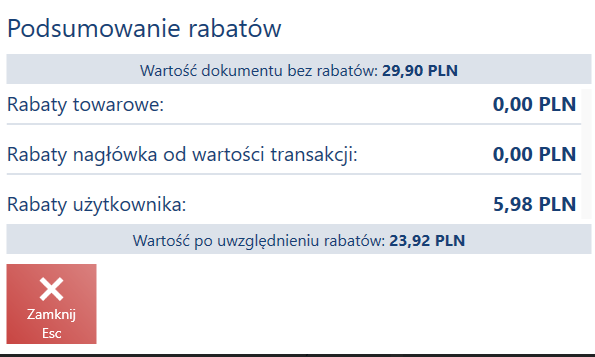
W oknie Szczegóły rabatów przedstawione są szczegółowe informacje o wysokości rabatów z podziałem na sekcje wg rodzaju rabatu:
- rabaty towarowe – suma rabatów i promocji pakietowych, podzielona wg wartości słownikowych dla parametru Grupa rabatów
- rabaty nagłówka od wartości transakcji – suma wartości rabatów nagłówka podzielona wg wartości słownikowych dla parametru Grupa rabatów
- rabaty użytkownika – suma rabatów udzielonych ręcznie przez użytkownika dla pozycji oraz nagłówka dokumentu
W systemie zdefiniowane są dwie wartości słownikowe rabatów ustawione dla parametru Grupa rabatów:
- Oferta Halloween: 20,00 PLN
- Oferta specjalna dla klientów: 5,00 PLN
Na podsumowaniu rabatów prezentowane będą w sekcji rabaty towarowe obie wartości słownikowe, a także pozostałe rabaty, dla których nie jest zdefiniowana wartość dla parametru Grupa rabatów.
Na dokumencie zostały naliczone poniższe promocje:
- Promocja pakietowa: 15,00 PLN
- Promocja pakietowa dedykowana nabywcy: 15,00 PLN
- Rabat nabywcy na artykuł: 10,00 PLN
- Rabat grupy nabywców na grupę artykułów: 10,00 PLN
- Rabat grupy nabywców na grupę artykułów: 5,00 PLN
- Rabat nagłówka od wartości transakcji: 20,00 PLN
Na podsumowaniu rabatów prezentowane będą wszystkie rabaty pogrupowane wg sekcji:
Wartość dokumentu bez rabatu: 300,00 PLN
Rabaty towarowe: 55,00 PLN
- Rabaty dedykowane nabywcy: 25,00 PLN
- Promocja pakietowa dedykowana nabywcy: 15,00 PLN
- Rabat nabywcy na artykuł: 10,00 PLN
- Pozostałe: 30,00 PLN
- Promocja pakietowa: 15,00 PLN
- Rabat grupy nabywców na grupę artykułów: 10,00 PLN
- Rabat grupy nabywców na grupę artykułów: 5,00 PLN
Rabat nagłówka od wartości transakcji: 20,00 PLN
Wartość po uwzględnieniu rabatu: 225,00 PLN
W przypadku modyfikacji podsumowania dokumentu, poprzez prezentację różnicy pomiędzy wartością artykułów w cenie bazowej a początkowej, zmienia się również widok okna podsumowania rabatów.
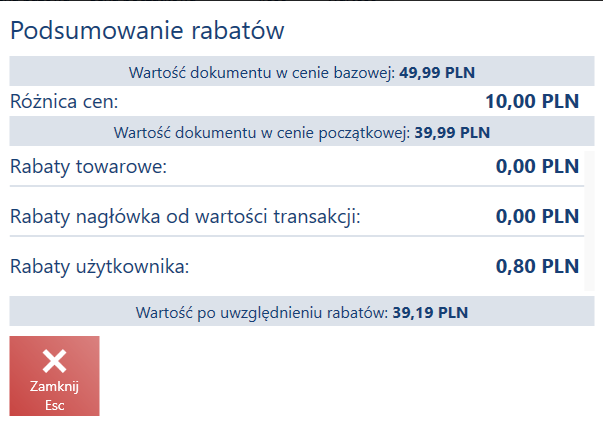
W oknie Szczegóły rabatów znajduje się dodatkowa sekcja, która jest dostępna tylko wtedy, gdy na pozycjach dokumentu została wyliczona różnica w cenie:
- Wartość dokumentu w cenie bazowej – prezentowana w pasku nagłówka, wyliczana jako suma wszystkich pozycji dokumentów w cenie bazowej, zawierająca informację o różnicy cen
Dodatkowo nazwa sekcji: Wartość dokumentu bez rabatów jest wtedy wyświetlana jako Wartość dokumentu w cenie początkowej – wyliczana jako suma wszystkich pozycji dokumentów w cenie początkowej.



